Windows 10, 8, 7 için Beats Audio Driver'ı İndirin, Yükleyin ve Güncelleyin
Yayınlanan: 2021-10-28Windows 10, 8, 7 PC'de Beats Audio sürücüsünün nasıl indirileceği ve kurulacağı hakkında kapsamlı bir kılavuz. Tam bilgi için devamını okuyun.
Beats Audio, keskin ve net ses sağlayan güçlendirilmiş bir ses denetleyicisidir. Birçok Windows PC kullanıcısı, güçlendirilmiş ve yüksek kaliteli bir ses deneyimi elde etmek için dizüstü bilgisayarlarında kullanmayı tercih ediyor.
Ancak, ses denetleyicisinin düzgün çalışmasını sağlamak için ilgili PC veya dizüstü bilgisayarınızda doğru HP Beats Audio sürücüsünün kurulu olduğundan emin olmanız gerekir. Hem ses denetleyicisinin hem de makinenizin doğru çalışmasına yardımcı olduğu için.
Bu makale, Windows 7, 8, 10 PC için uygun Beats ses sürücüsünü bulmak ve edinmek için en iyi yaklaşımlara odaklanmaktadır. Lafı fazla uzatmadan başlayalım.
Bit Sürücü Güncelleyici Yazılımını Kullanarak En Yeni HP Beats Ses Sürücüsünü Otomatik Olarak Alın (Kesinlikle Tavsiye Edilir)
Windows 10, 8, 7 bilgisayar sistemleri için HP beats ses sürücülerinin en son sürümünü güncelleme veya indirme görevi, Bit Driver Updater yazılımının yardımıyla kolay ve verimli bir şekilde gerçekleştirilebilir. Yazılım, tüm bilgisayar aygıtı için tarama yapar ve PC'deki tüm hatalı ve bozuk aygıt sürücülerini bulur. Ve sadece tek bir tıklama ile kullanıcılar hepsini anında güncelleyebilir. Bit Driver Updater yazılımını almak için aşağıdaki indirme düğmesine basın.

Windows 10, 8, 7 için Beats Audio Driver İndirme, Yükleme ve Güncelleme Yöntemlerinin Listesi
Windows PC'de Beat ses sürücüsünü indirme ve güncelleme işlemini gerçekleştirmenin 4 yolu vardır. Bunları aşağıda okuyalım:
Yöntem 1: HP'nin Resmi Web Sitesini Kullanarak Beats Audio Driver'ı El İle İndirin ve Yükleyin
Her şeyden önce, Windows PC için HP Beats ses sürücülerinin en son sürümünü edinmek için resmi bir kaynak kullanmaktan daha iyi ne olabilir. Böylece kullanıcı, HP'nin resmi web sitesini ziyaret edebilir ve ardından en uyumlu sürücüleri manuel olarak yükleyebilir. Manuel bir yol olduğu için tam teknik bilgi ve çok zaman gerektirir. Bu yöntemi uygulamak için aşağıdaki adımları izleyin:
Adım 1: İlk olarak, HP'nin resmi web sitesini ziyaret etmek için buraya tıklayın .
Adım 2: Ardından, Yazılım ve Sürücüler'i seçmek için Destek seçeneğine gidin.
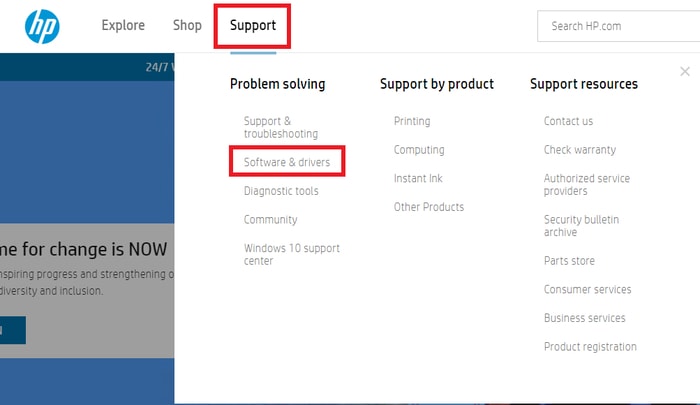
Adım 3: Ardından, HP aygıt/seri numaranızı girerek veya HP'nin Ürününüzü Algılamasına İzin Ver seçeneğine tıklayarak HP modelinizi bulun.
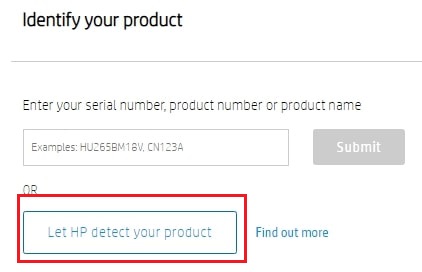
Adım 4: Şu anda çalışan Windows işletim sisteminizi seçin.
Adım 5: Driver-Audio olan sürücü dosyasını bulun ve tıklayın .
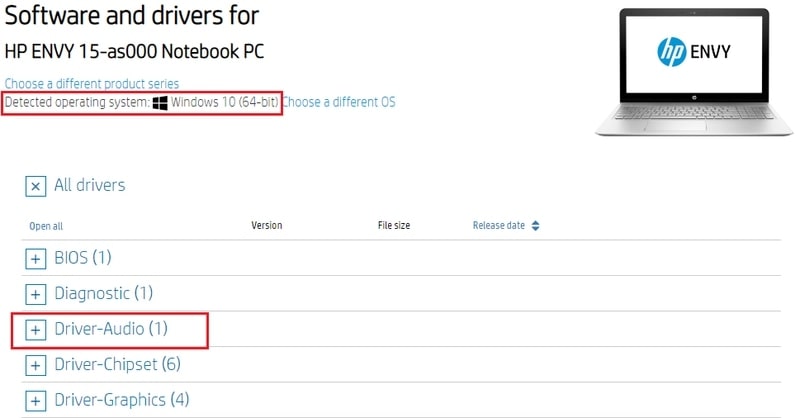
Adım 6: Son olarak, indirme işlemini başlatmak için İndir düğmesine tıklayın .
Adım 7: Kurulum dosyasını çalıştırın ve ekranda verilen talimatları izleyin .
Tamamlandığında, HP Beat Audio sürücü sorunlarının giderilip giderilmediğini kontrol edin.
Ayrıca Okuyun: Ses Hizmeti Windows 10'da Çalışmıyor [Çözüldü]
Yöntem 2: En Son HP Beats Ses Sürücüsünü Otomatik Olarak Almak için Bit Driver Updater'ı kullanın (Kesinlikle Tavsiye Edilir)
En son güncellemeleri manuel olarak yüklemek için gerekli teknik becerilere veya yeterli zamana sahip değil misiniz? Cevabınız evet ise, endişelenmeyin, evrensel sürücü güncelleme aracı Bit Driver Updater'ın yardımıyla aynı görevi otomatik olarak yapın.
Tüm hatalı sürücüleri en yeni sürümleriyle değiştirmenin en iyi ama en kolay yollarından biridir. Yazılım, doğru Windows işletim sistemi sürümünüzü otomatik olarak bulur ve ardından uyumlu sürücüleri buna göre yükler. Windows 10, 8, 7 için Beats Audio sürücülerini güncellemek için Bit Driver Updater'ın nasıl kullanılacağına ilişkin adımlar aşağıda verilmiştir.
Adım 1: Aşağıdaki butondan Bit Driver Updater'ı Ücretsiz İndirin .


Adım 2: Yürütülebilir dosyaya çift tıklayın ve ekrandaki talimatları izleyerek kurulum işlemini tamamlayın.
Adım 3: Bundan sonra, bilgisayarınızda Bit Driver Updater'ı başlatın ve sürücü güncelleme yardımcı programının bilgisayarınızı güncel olmayan veya bozuk aygıt sürücüleri için taramasına izin verin.
Adım 4: Tarama tamamlandığında, yardımcı program size güncel olmayan Windows sürücülerinin ayrıntılı bir listesini sunar. Listeden Ses, Video ve Oyun Denetleyicilerini bulun ve ardından Beats ses sürücüsünü indirmek için Şimdi Güncelle düğmesine tıklayın .
Adım 5: Durumda, ses sürücüsü ile birlikte diğer güncel olmayan sürücüleri güncellemek istiyorsanız, bunun yerine Tümünü Güncelle düğmesine tıklayın .
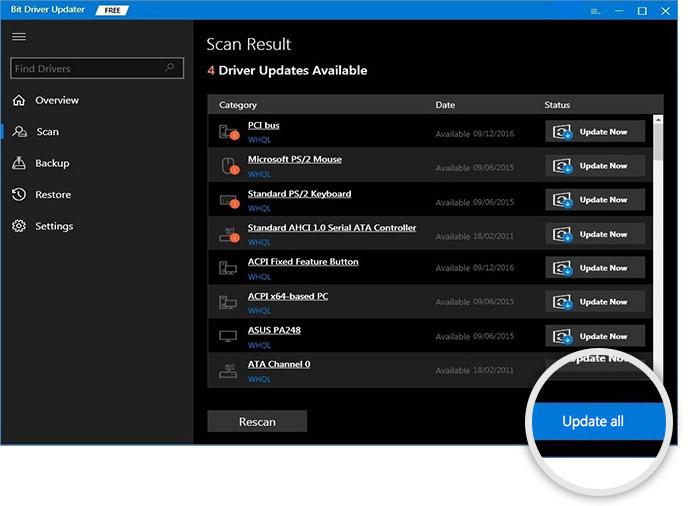
Böylece, Bit Driver Updater, tüm yaygın sürücü sorunlarını tek bir fare tıklamasıyla bulur ve çözer. Bit Driver Updater'ın tüm potansiyelini ortaya çıkarmak için premium sürümünü kullanmanızı öneririz. Bu şekilde, 60 günlük tam para iade garantisi ve 24 saat teknik yardım da alabilirsiniz.
Ayrıca Okuyun: Windows PC'de IDT Yüksek Tanımlı Ses CODEC Sürücü Sorunu Nasıl Onarılır
Yöntem 3: Aygıt Yöneticisi'nde HP Beats Ses Sürücüsünü Güncelleyin
Aynı görevi gerçekleştirmek için, Aygıt Yöneticisi adlı Windows yerleşik yardımcı programından da yardım isteyebilirsiniz. Windows varsayılan programı, istediğiniz güncellenmiş sürücü için bir tarama çalıştırabilir. Aşağıda, Windows PC'de Ses sürücüsünün Aygıt Yöneticisi aracılığıyla nasıl güncelleneceği anlatılmaktadır.
Adım 1: Aygıt Yöneticisi programını açmak için öncelikle Windows logosu + R klavye düğmelerine aynı anda basarak Çalıştır İletişim kutusunu çağırmanız gerekir.
Adım 2: Ardından, Çalıştır iletişim kutusuna devmgmt.msc yazın ve Tamam seçeneğine tıklayın.
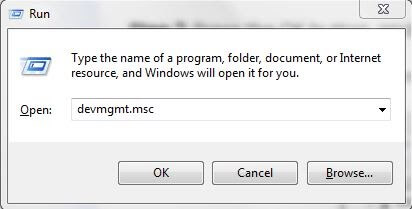
Adım 3: Aygıt Yöneticisinde, kategorisini genişletmek için Ses, Video ve Oyun Denetleyicilerini bulun ve çift tıklayın.
Adım 4: Bundan sonra, HP Beats ses sürücünüze sağ tıklayın ve içerik menüsü listesinden Sürücü Yazılımını Güncelle'yi seçin.
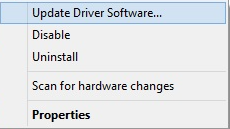
Adım 5: Başka bir istemden, Windows'ta sürücüleri güncellemek için Güncellenmiş Sürücü Yazılımını Otomatik Olarak Ara yazan seçeneği seçin.
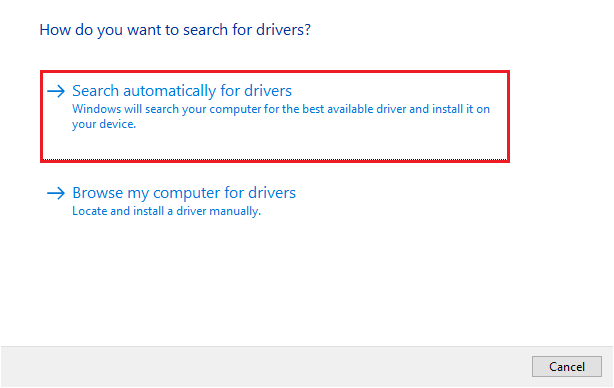
İşte bu! Şimdi Aygıt Yöneticisi, sürücülerin doğru sürümünü arar ve daha sonra bunları otomatik olarak yükler.
Ayrıca Okuyun: Windows 10'da Algılanan Genel Ses Sürücüsü Nasıl Onarılır
Yöntem 4: Windows Güncellemeleri ile En Son Beats Ses Sürücüsünü Alın
Kullanıcılar, Windows PC'de en uygun ses sürücüsünü almak için Windows Güncellemelerini de kullanabilirler. Aşağıda paylaşılan talimatları izleyin:
Adım 1: Klavyenizden Windows logosu + I tuşlarına tamamen basarak Windows Ayarlarını başlatın.
Adım 2: Ardından, Güncelleme ve Güvenlik'i arayın ve üzerine tıklayın.
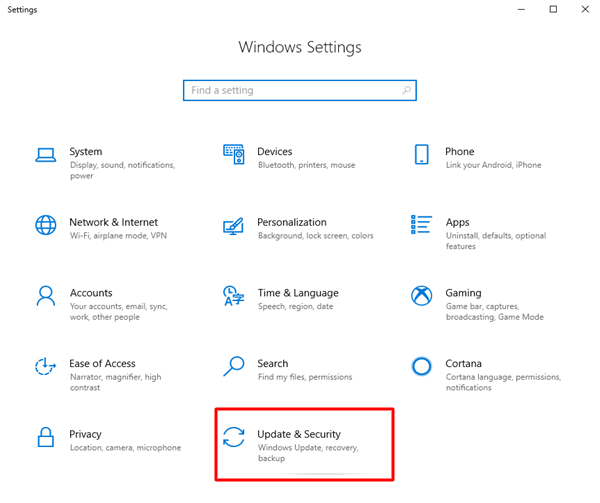
Adım 3: Ardından, sol menü bölmesinden Windows Update'i seçin ve ardından ekranın sağ tarafındaki Güncellemeleri Kontrol Et'e tıklayın.
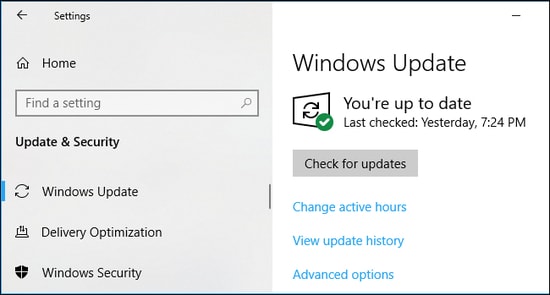
Şimdi, Windows işletim sistemi Beats ses sürücüsünün en son sürümünü bulup yükleyene kadar bekleyin. Yalnızca bu değil, Windows işletim sistemi sürümünün güncellenmesi, makinenin normalden daha hızlı çalışmasına yardımcı olur. Ayrıca yeni özellikler, gelişmeler ve güçlü güvenlik yamaları getiriyor.
Ayrıca Okuyun: Windows 10'da Bluetooth Ses Aygıtlarına ve Kablosuz Ekranlara Bağlantıları Düzeltin
Windows 10, 8, 7'de HP Beats Audio Driver İndirme ve Güncelleme: YAPILDI
HP Beats Audio denetleyicisi, gelişmiş ses performansıyla tanınır. Ve işlevselliğini sabit tutmak için ilgili sürücülerini güncel tutmalısınız. Aynı şekilde, yukarıda birkaç kolay ama çalışan yöntemi açıkladık.
Yukarıda belirtilen bilgilerin süreç boyunca size yardımcı olacağını umuyoruz. Listelenen yöntemlerin adımlarını uygularken herhangi bir zorlukla karşılaşırsanız, aşağıdaki yorumlarda bize bildirin. Ayrıca, herhangi bir ek tavsiye veya öneriniz varsa bize bir yorum bırakın.
Son olarak, teknoloji alanıyla ilgili daha fazla bilgi için Bültenimize abone olun. Bununla birlikte, bizi Facebook, Twitter, Instagram ve Pinterest'te takip edin.
